Microsoft 365 Playlists feature is built on top of Seznami Microsoft template. Storitev Stream je varnostno kopirana v SharePointu. Zdaj lahko svoje video- in zvočne datoteke razvrstite na seznam predvajanja za preprosto organizacijo, skupno rabo in predvajanje.
Sezname predvajanja lahko ustvarite za :
-
S trenutnim nizom videoposnetkov, ki stalno dodajajo novo predstavnostno datoteko, gledalci pa bi želeli preprosto poiskati najnovejšo vsebino.
-
Organiziranje »podobne« predstavnostne vsebine za referenco. To lahko uporabite za skupno rabo s širšim občinstvom ali za osebno porabo.
-
Ustvarjanje in oddajanje poddaj.
Kako ustvariti svoj prvi seznam predvajanja?
Seznam predvajanja je nova predloga, ki je podprta v izdelku Microsoft List. Seznam predvajanja lahko začnete ustvarjati iz številnih mest v storitvi Microsoft 365, na primer na začetni strani storitve Stream, na SharePointovem mestu ali na Microsoftovem seznamu.
-
Odprite začetne strani toka – stream.office.com
-
V meniju Ustvari nov izberite Seznam predvajanja.
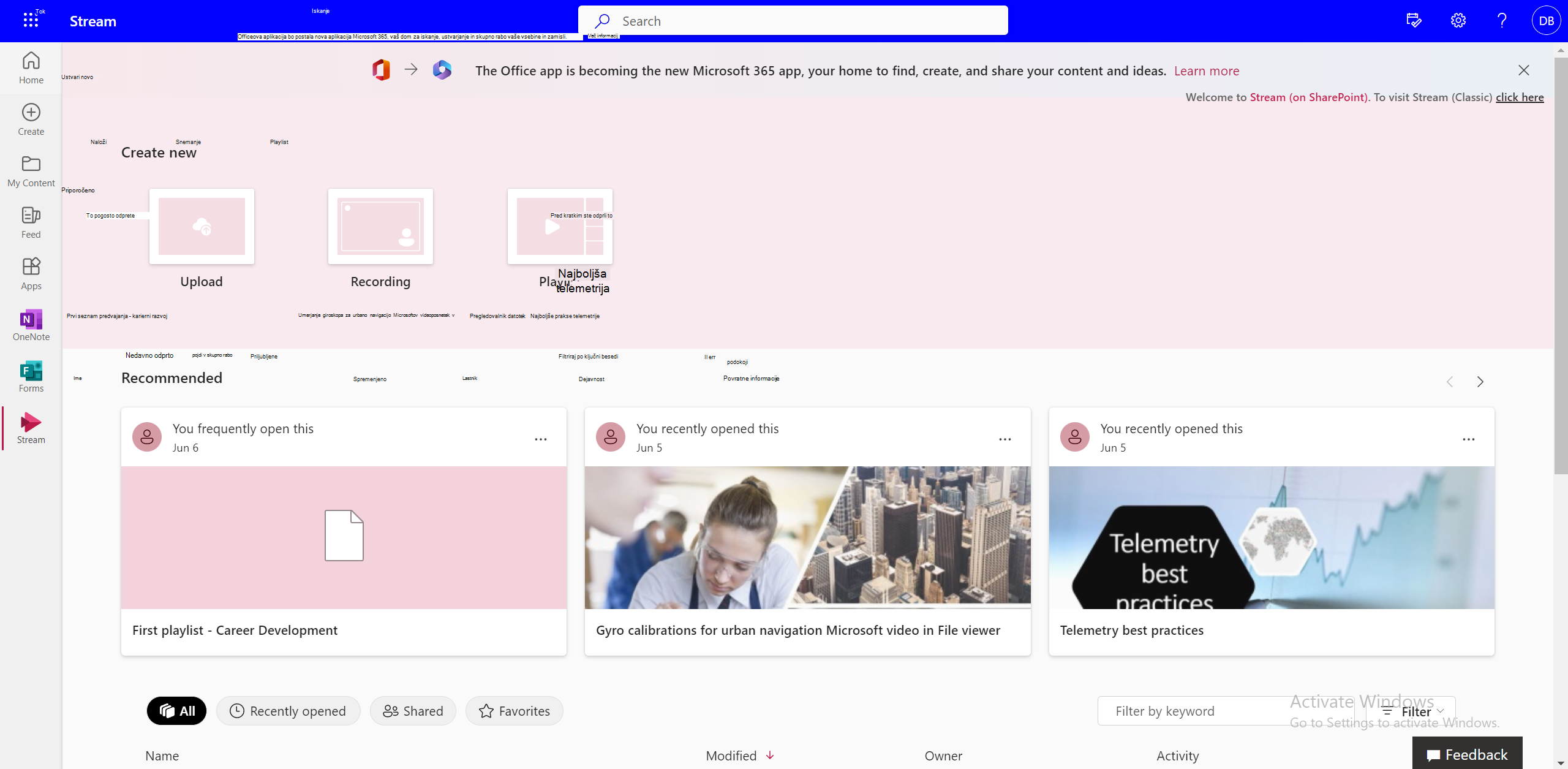
-
Dodajte ime in opis.
-
Izberite mesto, kamor želite shraniti ta seznam, in izberite Ustvari.
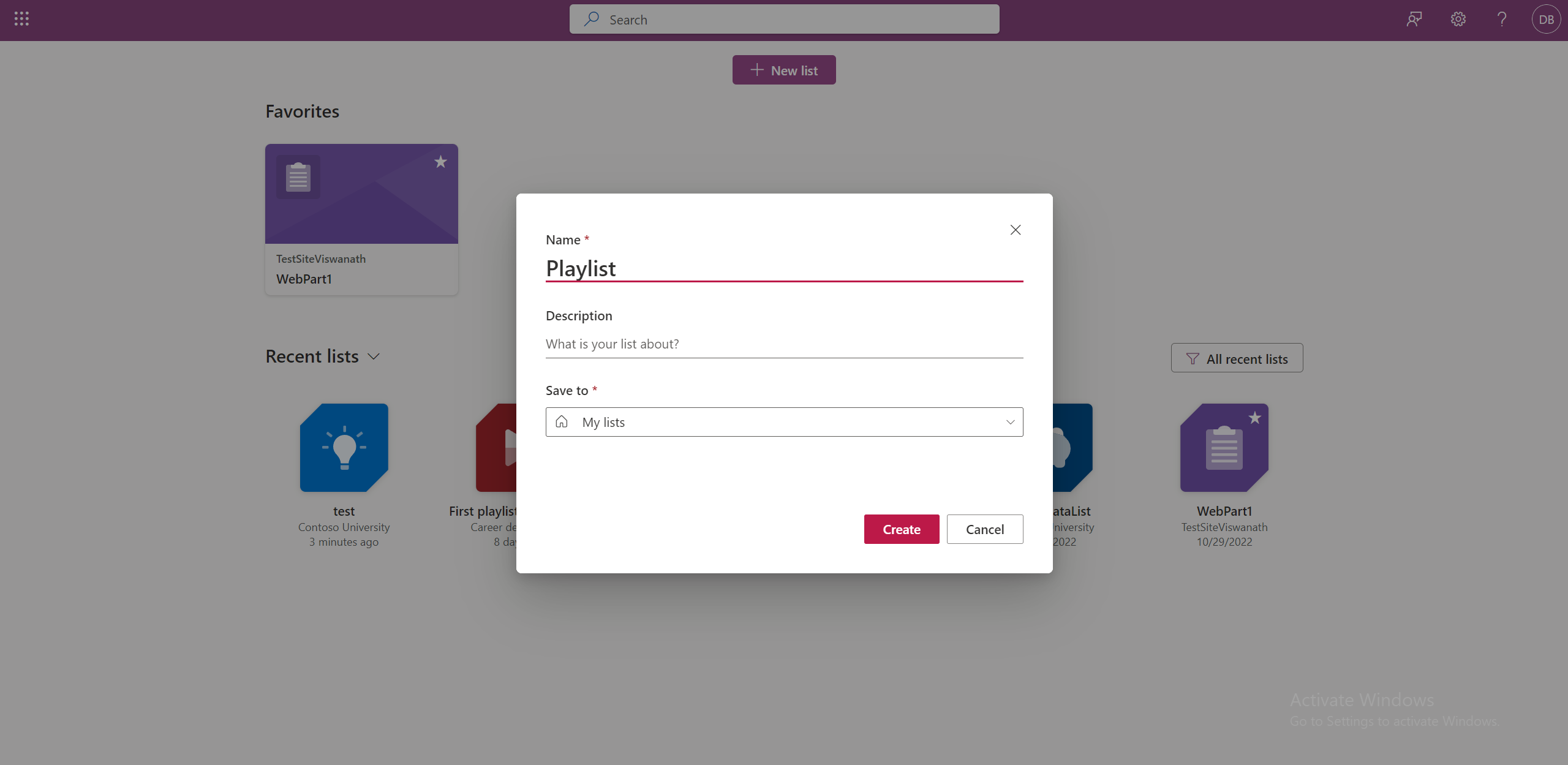
-
Seznam predvajanja je pripravljen za uporabo in zdaj lahko začnete dodajati videoposnetke.
Druga možnost je, da odprete Microsoftov seznam.
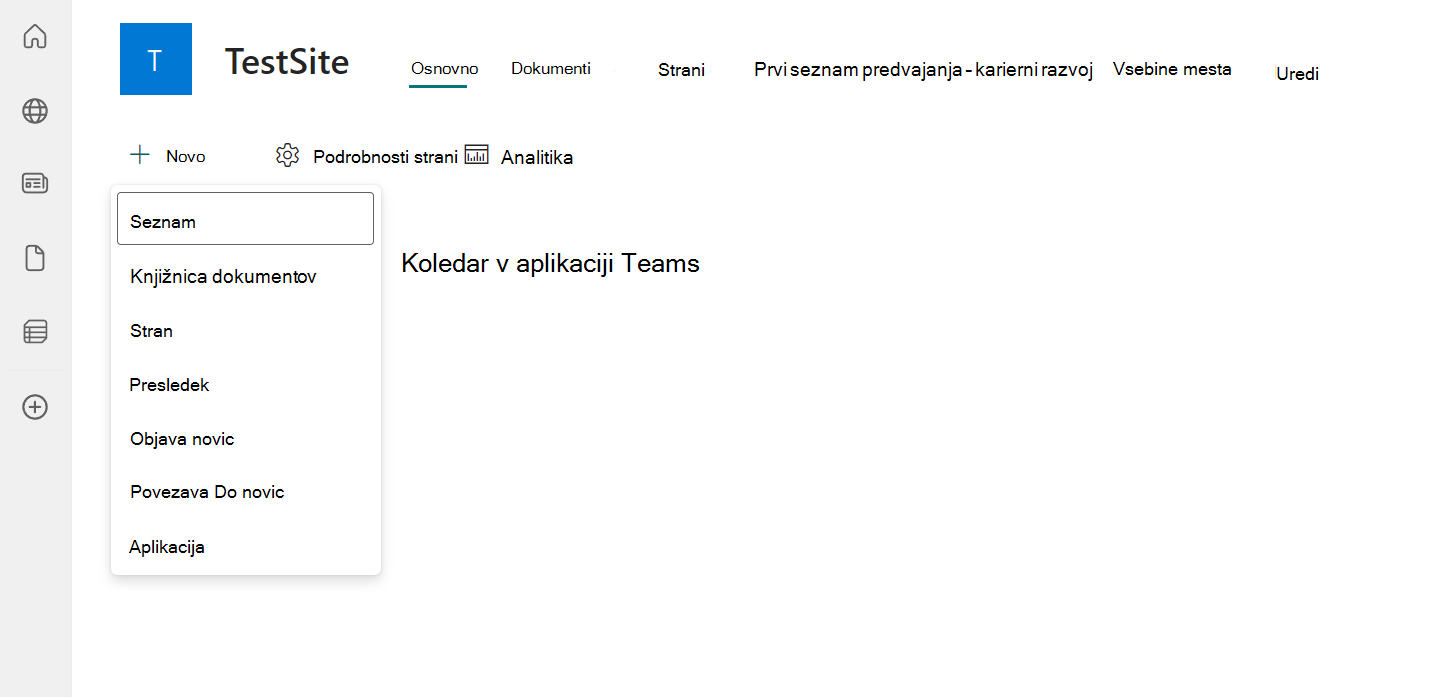
Izberite Predlogo seznama predvajanja in upoštevajte isti postopek za ustvarjanje seznama predvajanja.
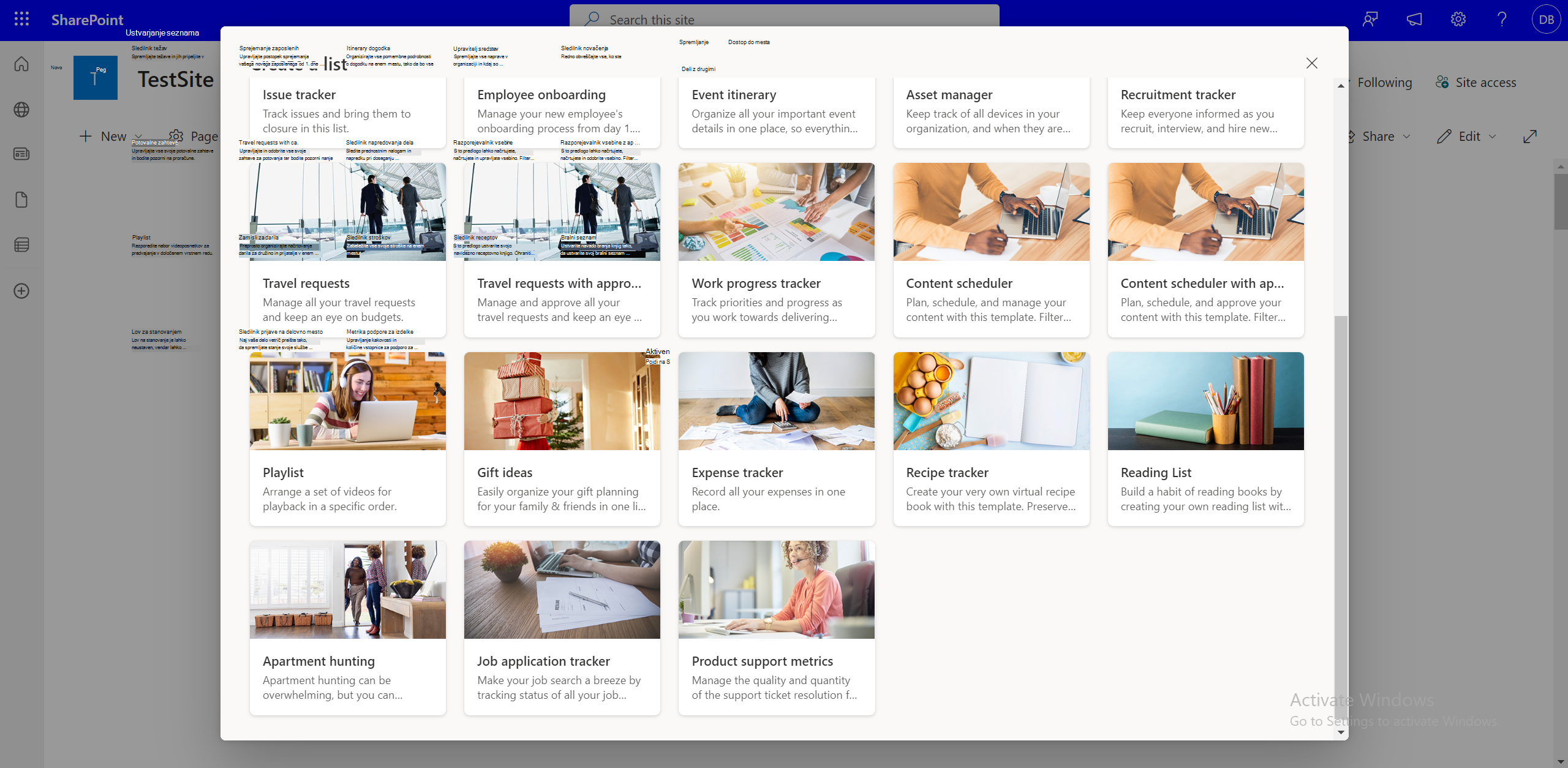
Kako dodati videoposnetke na seznam predvajanja?
Dodate lahko videoposnetke iz lokalnih datotek, storitve OneDrive ali SharePointove knjižnice dokumentov. Spodaj so navedeni različni načini za dodajanje videoposnetkov na seznam predvajanja.
Dodajanje videoposnetkov na seznam predvajanja iz vmesnika seznama
-
Na SharePointovem mestu izberite Dodaj nov element.
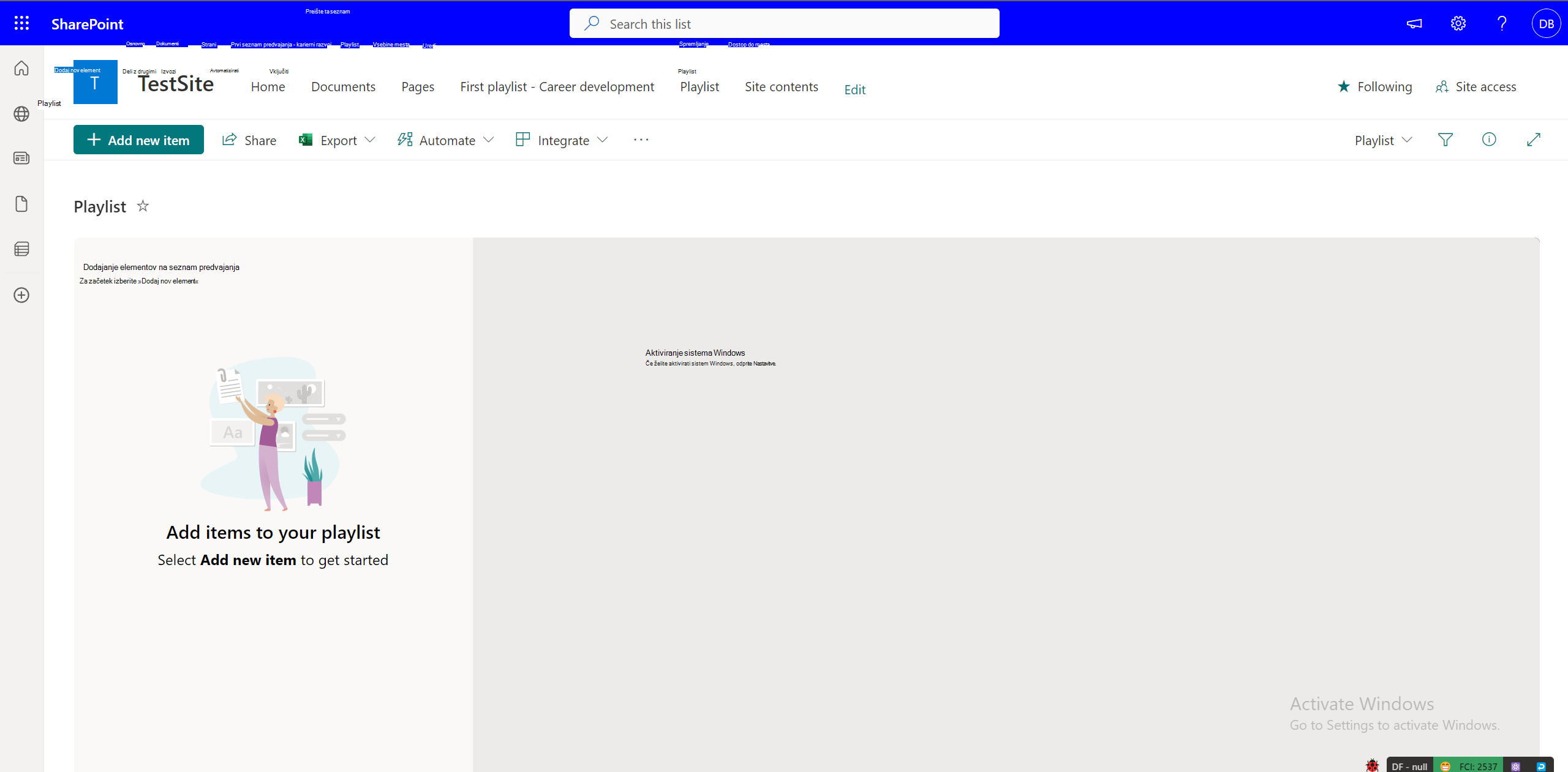
-
V pogovornem oknu Izberite datoteke v izkušnji predvajanja izberite enega ali več videoposnetkov za seznam predvajanja.
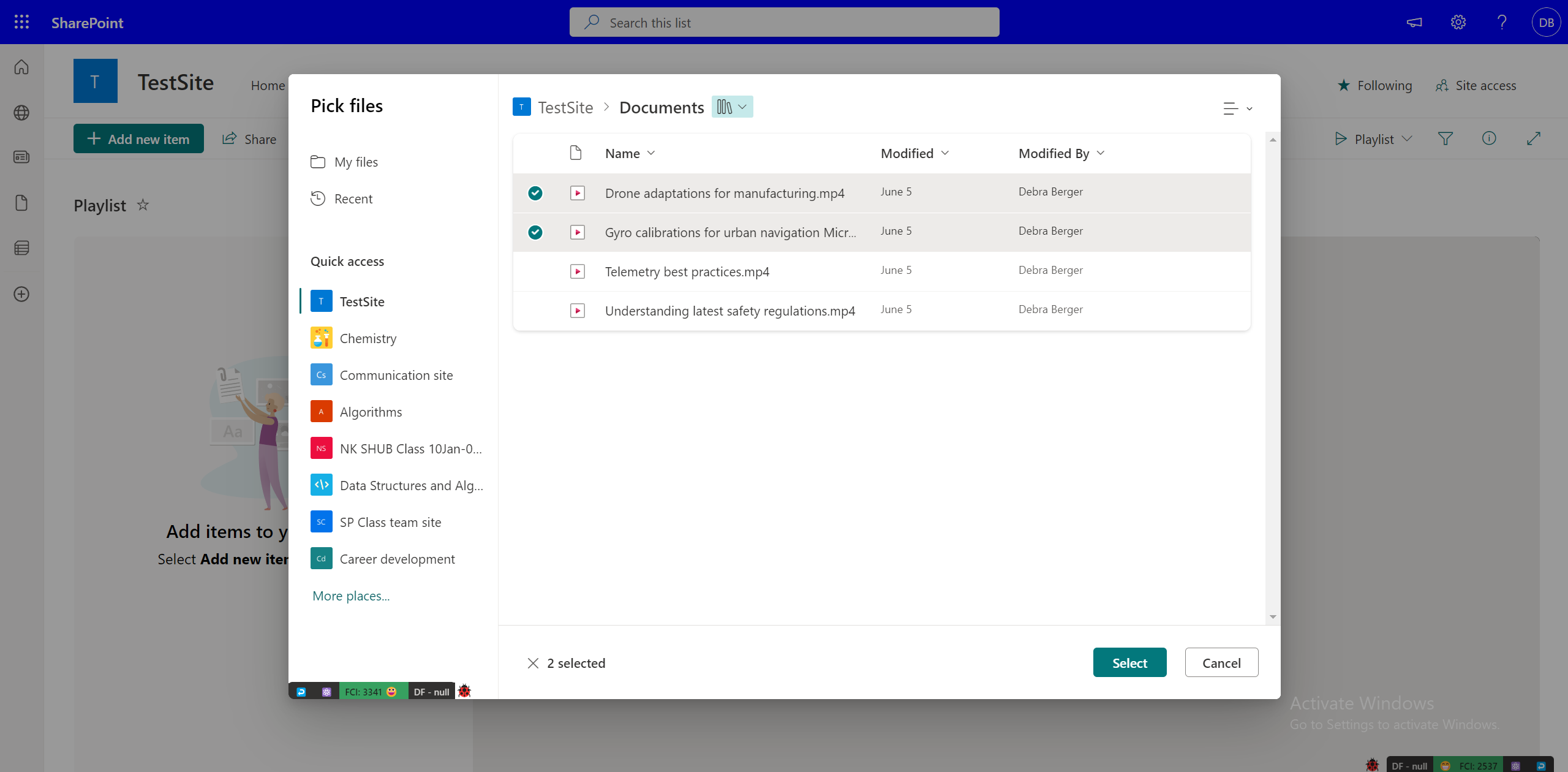
Dodajanje videoposnetkov na seznam predvajanja iz spletne aplikacije Stream
Videoposnetek, ki ga gledate, lahko dodate tudi neposredno na seznam predvajanja. Če imate videoposnetek v spletni aplikaciji Stream, izberite Dodaj na seznam predvajanja na vrhu. Če niste v spletni aplikaciji, lahko za dostop do te aplikacije izberete možnost, ki jo želite odpreti v storitvi Stream. Nato boste morali dodati video na seznam predvajanja iz izbirnika ali ustvariti novega za video.
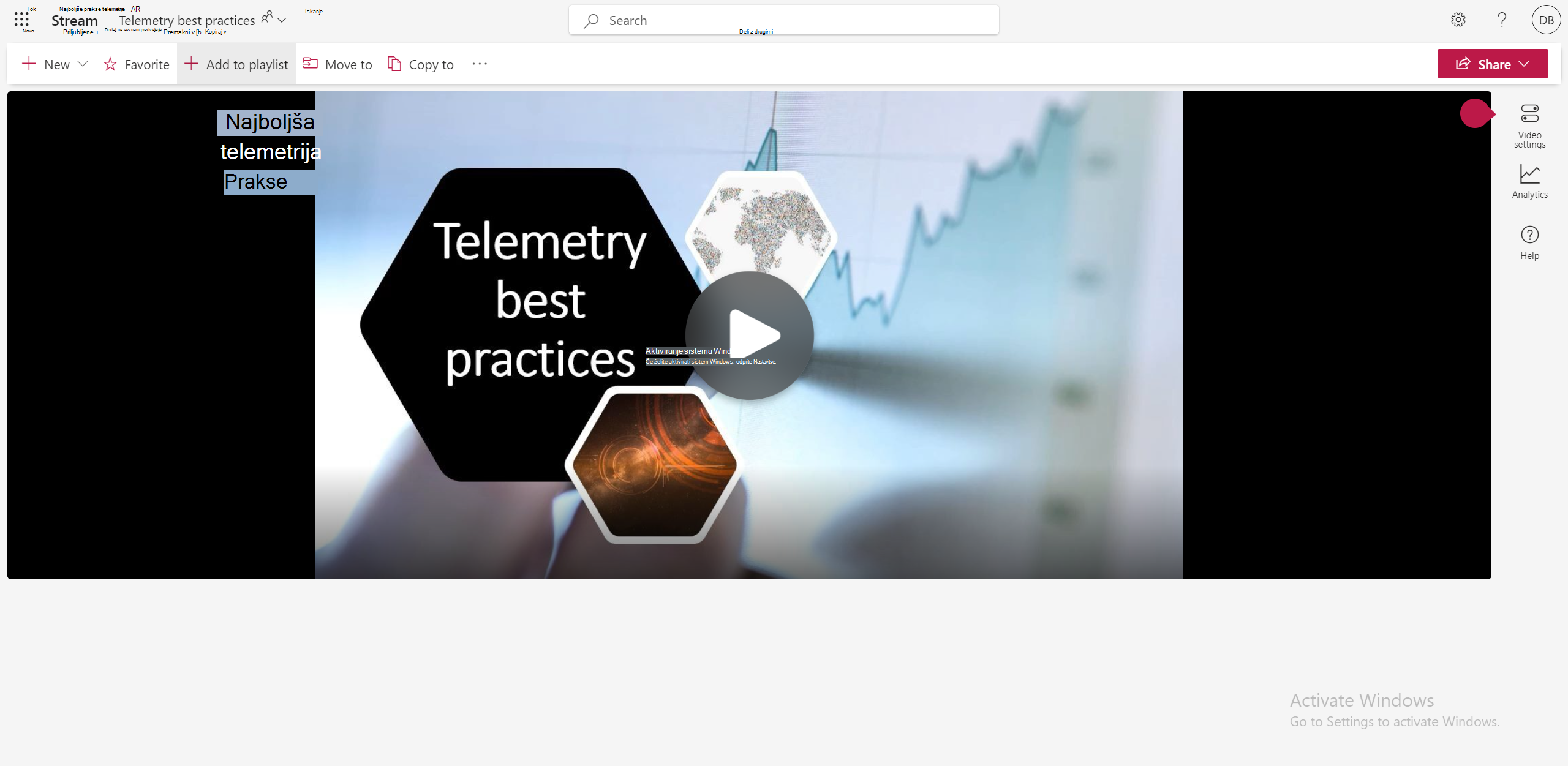
Dodajanje videoposnetkov na seznam predvajanja iz storitve OneDrive ali SharePointove knjižnice
Na seznam predvajanja lahko dodate tudi en videoposnetek hkrati iz mape »Moje datoteke« v storitvi OneDrive ali SharePointove knjižnice dokumentov. Izberite tri pike za datoteko in izberite Dodaj na seznam predvajanja.
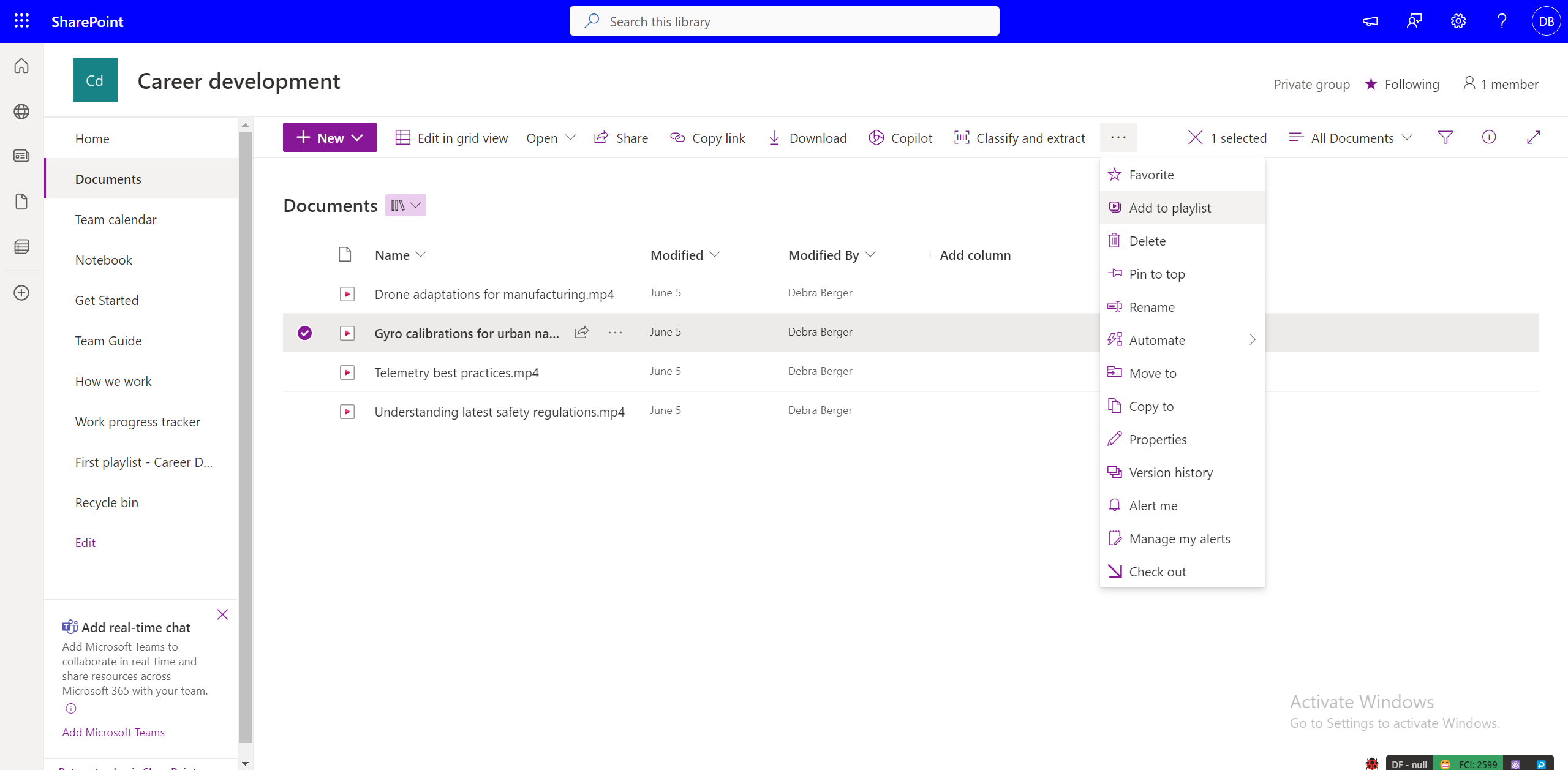
Nato lahko dodate videoposnetek na seznam predvajanja v izbirniku ali ustvarite novega za videoposnetek.
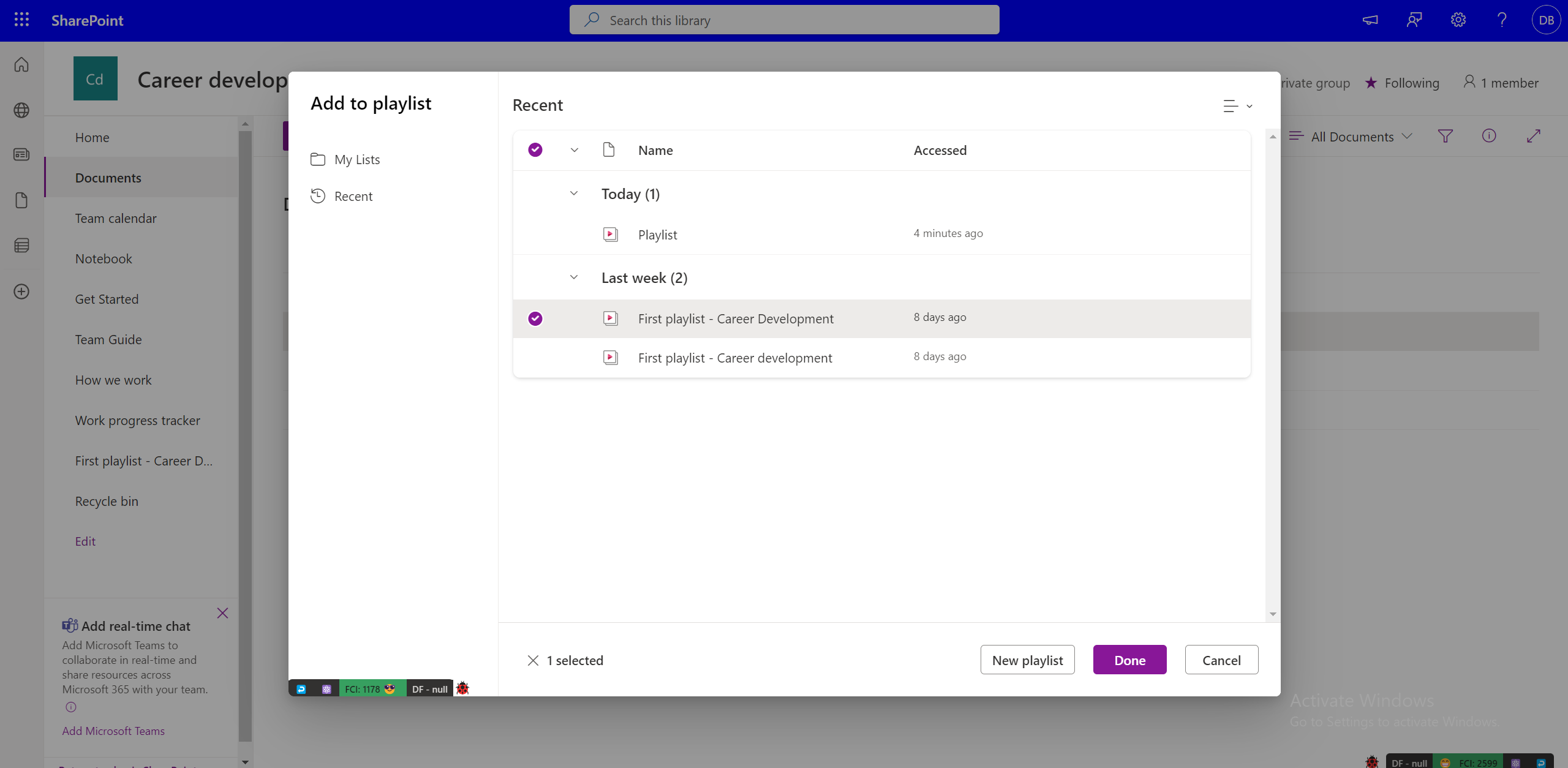
Dovoljenja za dodajanje na seznam predvajanja
Če želite na seznam predvajanja dodati videoposnetke, morate imeti pravice lastnika/urednika. Preden videoposnetek dodate na seznam predvajanja, morate imeti vsaj dostop za ogled videoposnetka. Dodani video morda ne bo viden uporabnikom, ki nimajo dostopa do tega videoposnetka (tudi če imajo dostop do seznama predvajanja). Dostop do videoposnetka je treba upravljati ločeno.
Dodajanje več videoposnetkov na seznam predvajanja
Med dodajanjem videoposnetkov na seznam predvajanja v okviru izkušnje s seznamom lahko izberete več videoposnetkov z določenega mesta, na primer mape ali knjižnice dokumentov v storitvi OneDrive ali SharePointu, tako da izberete Dodaj nov element.
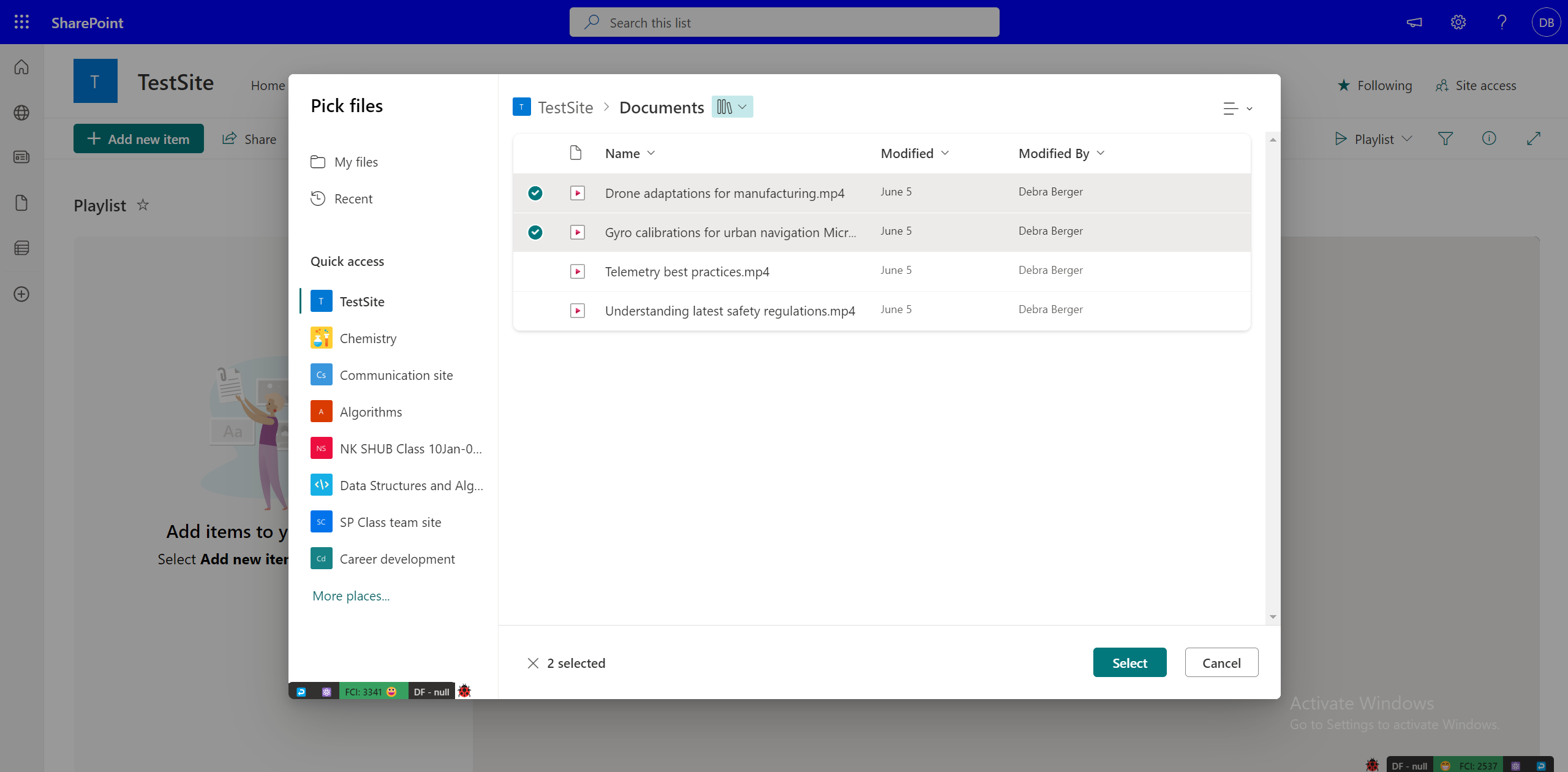
Med dodajanjem videoposnetkov iz storitve OneDrive ali SharePointove knjižnice dokumentov lahko na seznam predvajanja dodajate videoposnetke enega za enim.
Dodajanje videoposnetka na več seznamov predvajanja
Če imate vsaj dovoljenja za ogled videoposnetka in dovoljenje za urejanje seznamov predvajanja, kamor želite dodati videoposnetek, ga lahko dodate na vse sezname predvajanja. Ne morete pa izbrati več seznamov predvajanja in jih lahko dodajate le enega za enim.
Dodajanje drugih vrst datotek na seznam predvajanja
Na seznam predvajanja lahko dodate tudi zvočne datoteke, druge oblike zapisa poleg zvoka in videa pa niso podprte.
Urejanje metapodatkov videoposnetka za videoposnetek na seznamu predvajanja
Uredite lahko metapodatke videoposnetka za seznam predvajanja, na primer naslov.
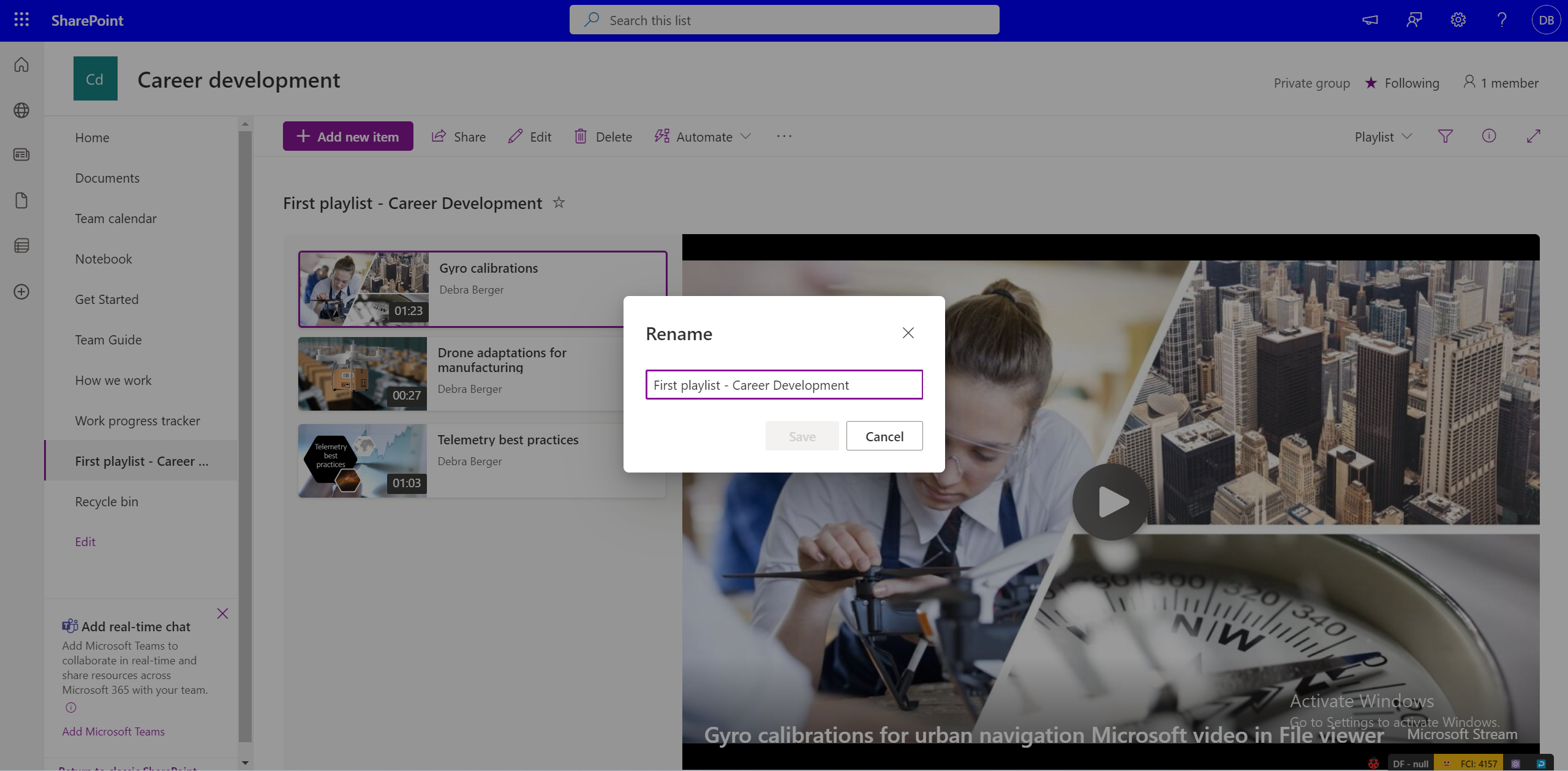
Spreminjanje metapodatkov izvorne datoteke ne odraža samodejno sprememb na seznamu predvajanja. Če želite spremeniti naslov videoposnetka na seznamu predvajanja, izberite pogled Vsi elementi in uredite polja stolpca.

Izvirni metapodatki videoposnetka pa se ne spremenijo s spremembami na seznamu predvajanja, saj se nanje sklicuje izvorna datoteka.
Kako deliti seznam predvajanja z drugimi?
Povezavo za skupno rabo lahko dobite z aplikacijo Skupna raba v pogledu seznama predvajanja . Z dovoljenji lahko ustvarite seznam predvajanja tako, da je dostopen vsem ali omejenem naboru ljudi v organizaciji prek pogovornega okna za skupno rabo.
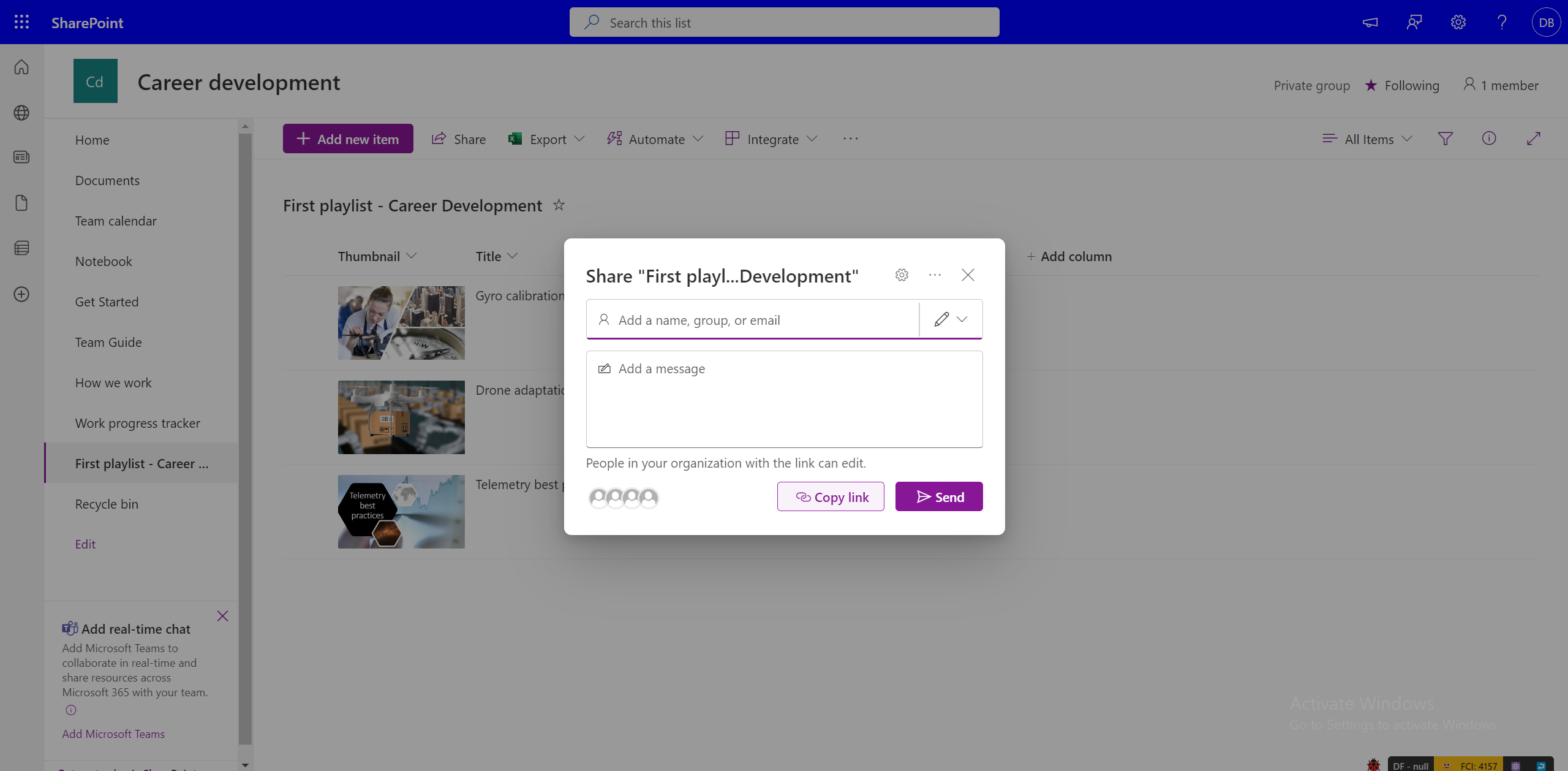
Upoštevajte, da skupna raba seznama predvajanja ne daje dovoljenj za videoposnetke, ki so del seznama predvajanja. Če imate dostop do seznama predvajanja, vendar nimate dostopa do videoposnetkov, morate zahtevati dovoljenje. Če želite, da so vsi videoposnetki privzeto dostopni vsem, morate ustrezno spremeniti dovoljenja za video.
Kako zahtevati dostop do seznama predvajanja?
Izberite povezavo za seznam predvajanja, do katerega nimate dostopa. S tem odprete izkušnjo dostopa za zahteve za OneDrive in SharePoint, kjer lahko napišete sporočilo in prosite za dostop, ki bo poslan v odobritev lastniku seznama predvajanja.
Kako zahtevati dostop do videoposnetkov na seznamu predvajanja?
Videoposnetki, ki jih uporabniki nimajo dostopa, so prikazani s »zaklenjeno« sličico. Če želite pridobiti dostop, lahko izberete videoposnetek in prejmete poziv, da od lastnika videoposnetka zahtevate dostop.
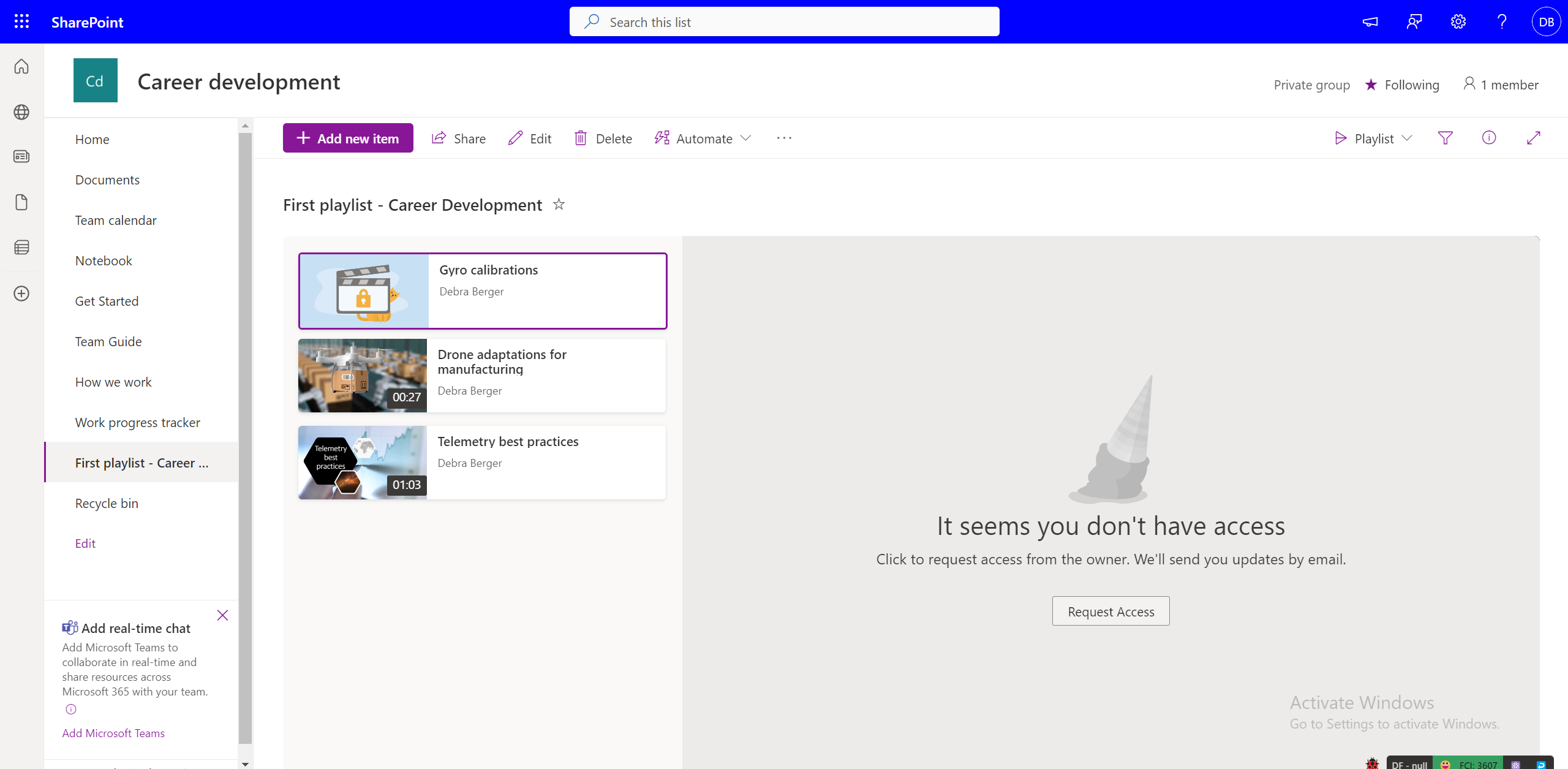
Resharing a playlist that you don't own
Če imate dovoljenja za ogled seznama predvajanja in je lastnik seznama predvajanja omogočil »povezave za skupno rabo«, lahko seznam predvajanja znova delite z drugimi. Če je seznam predvajanja v skupni rabi z določenim naborom gledalcev, ga ne morete več deliti z drugimi. Lastnika seznama predvajanja lahko prosite za urejanje dovoljenj za skupno rabo.
Kje lahko daste seznam predvajanja v skupno rabo?
Sezname predvajanja lahko v skupno rabo daste v skupno rabo kot katero koli drugo vrsto datoteke v storitvi OneDrive in SharePointu v pogovornem oknu za skupno rabo. Ustvarite lahko povezavo z določenimi dovoljenji, ki jih lahko kopirate in daste v skupno rabo s predvidenim občinstvom. Seznam predvajanja lahko daste v skupno rabo tudi z določenimi ID-ji pošte v pogovornem oknu za skupno rabo.
Poleg tega lahko sezname predvajanja na SharePointovem mestu vdelate v strani s spletnim gradnikom seznama.
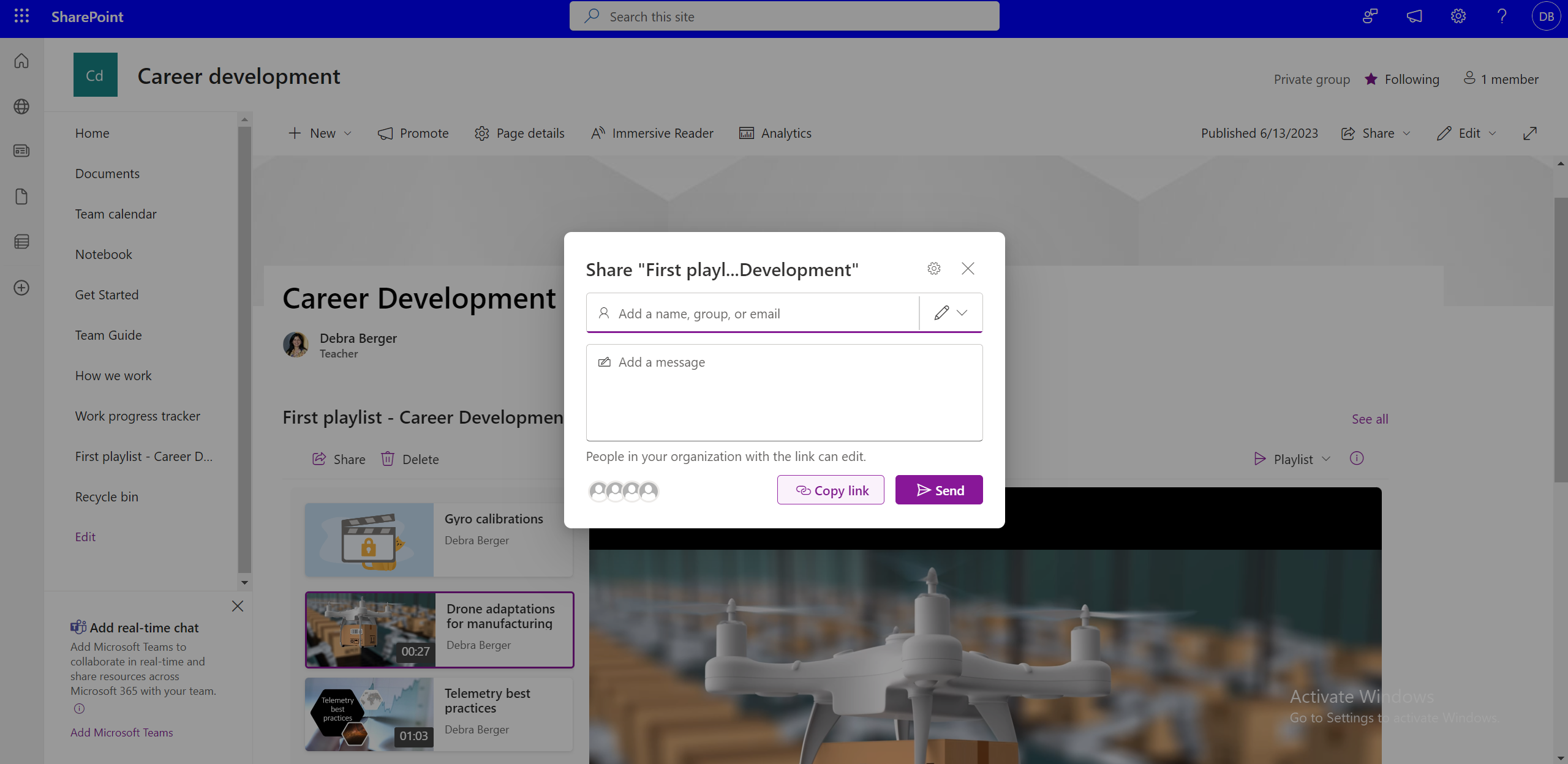
Objavljanje seznama predvajanja za celotno ekipo ali organizacijo
Če želite objaviti za veliko občinstvo, lahko uporabite pogovorno okno za skupno rabo tako, da vnesete poštni seznam na ravni organizacije ali skupine. Lahko pa sezname predvajanja objavite na spletnih mestih v organizaciji ali na SharePointovih mestih za celotno ekipo.
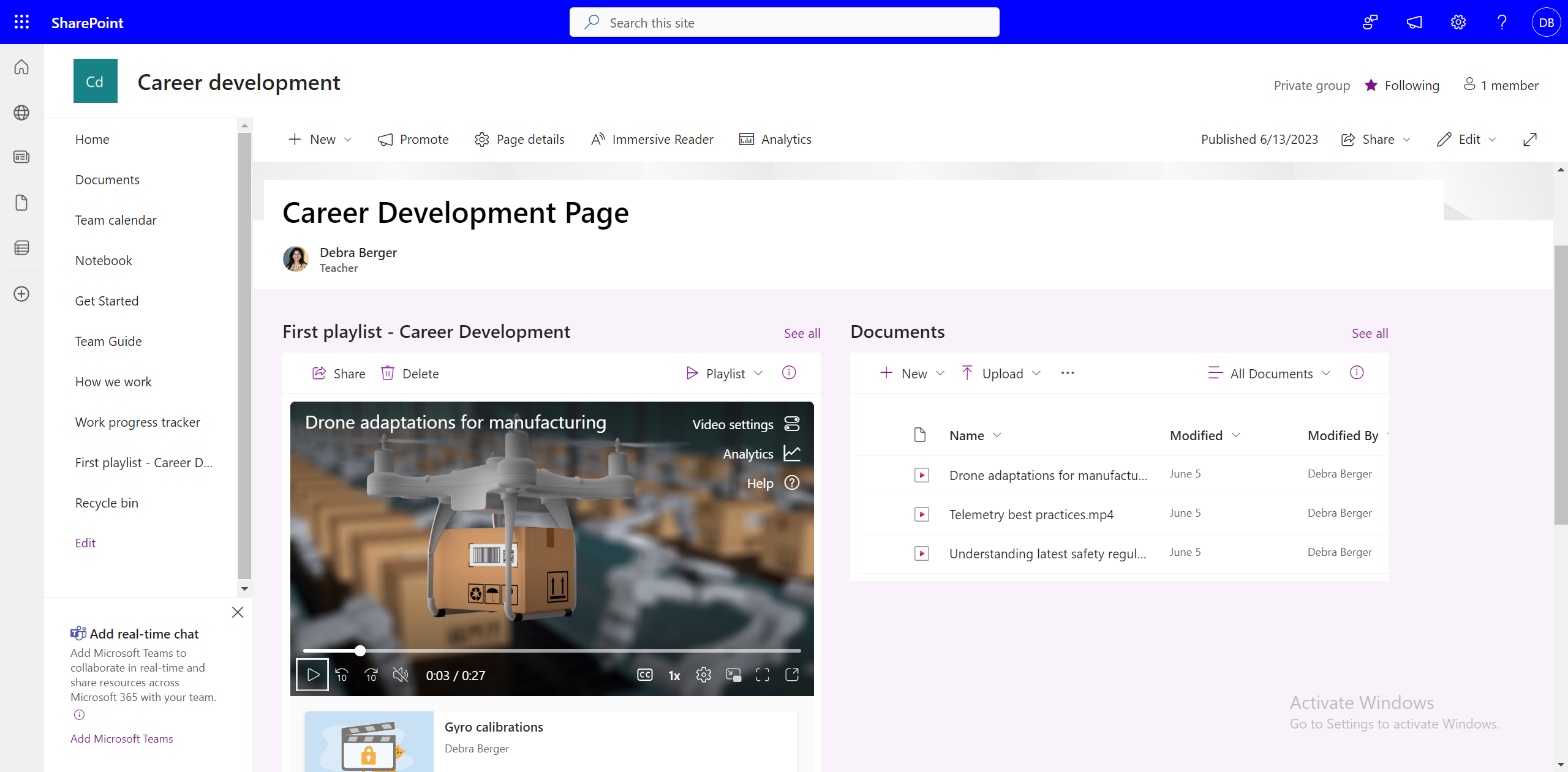
Če SharePointova mesta niso uporabljena v organizaciji, ali je sezname predvajanja mogoče dati v skupno rabo z intranetnimi mesti?
Da, sezname predvajanja lahko še vedno delite z drugimi prek »povezav za skupno rabo«, ne morete pa vdelati seznamov predvajanja na spletna mesta, ki niso SharePointova.
Kako vključiti vse sezname predvajanja v kanal skupine?
Če želite dodati seznam predvajanja v kanal skupine, izberite Dodaj nov zavihek v kanalu, izberite SharePoint in
-
Dodajte stran SharePointovega mesta v kanal z enim ali več seznami predvajanja, vdelanih s spletnim gradnikom seznama.
-
Seznam predvajanja dodate tako, da izberete Dodaj seznam in izberete seznam predvajanja, ki je na voljo.
Kako preklicati dostop do seznama predvajanja, ki je že v skupni rabi?
Dostop do seznama predvajanja v skupni rabi lahko upravljate tako, da
-
Izbiranje spustnega seznama predvajanja v pogledu seznama predvajanja.
-
Preklopi na pogled Vsi elementi.
-
Izberite ikono i .
-
Izberite Upravljanje dostopa, če želite upravljati dovoljenja za povezave v skupni rabi ali posamezne uporabnike.
Ali
-
Izberite Skupna raba.
-
V pogovornem oknu Skupna raba izberite Upravljanje dostopa.
-
Upravljajte dovoljenja za povezave ali posameznike, ki imajo dostop.
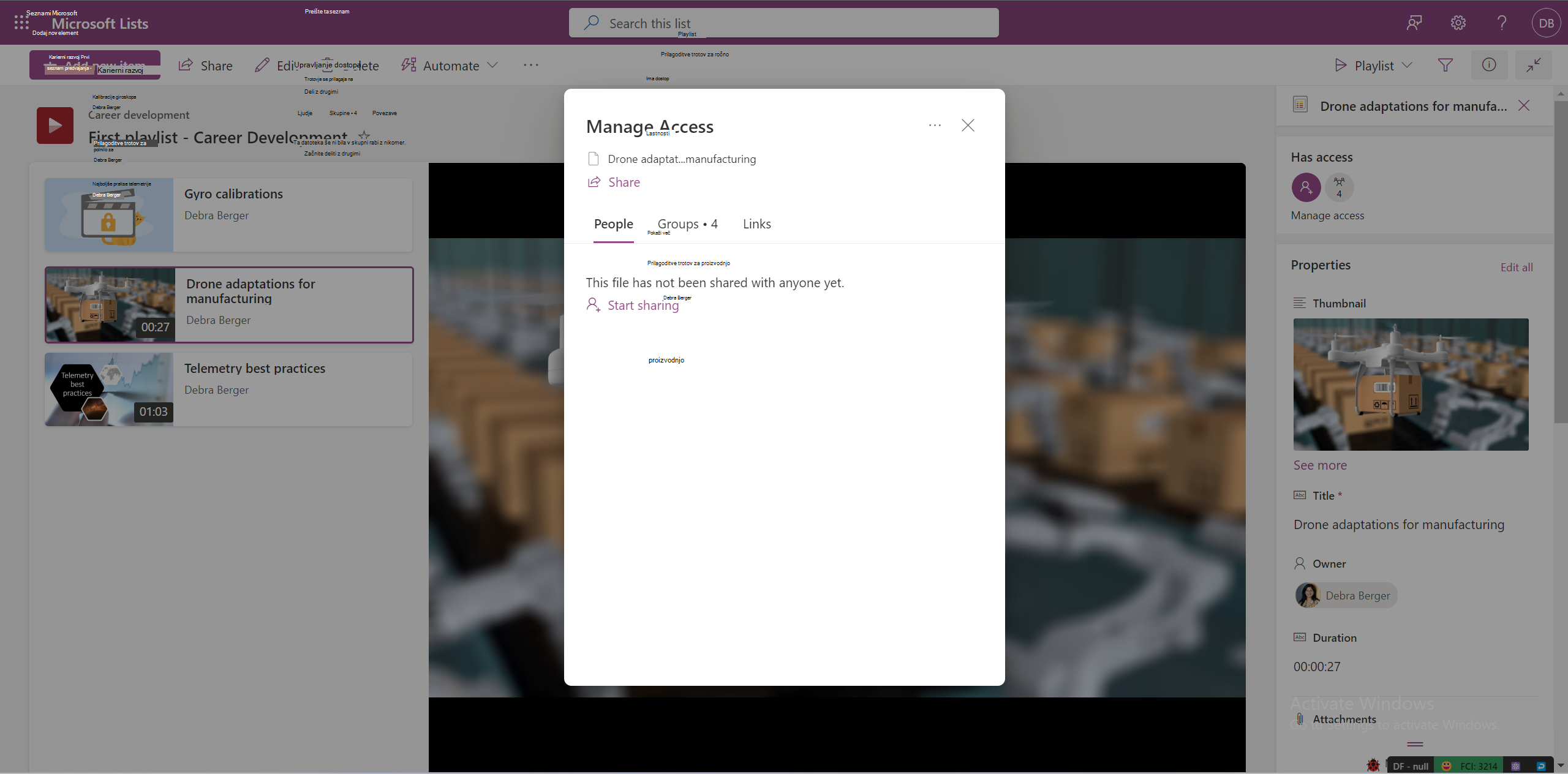
Ali lahko gledalci ogledati seznam predvajanja?
Da, uporabniki lahko sezname predvajanja poiščete, če so shranjeni na mestu v skupni rabi ali če je bil v skupni rabi z njimi in so vsaj enkrat odprli »povezavo v skupni rabi«. Sezname predvajanja lahko poiščete prek
-
Neposredno iskanje v stream.office.com.
-
V storitvi OneDrive v razdelku V skupni rabi z mano.
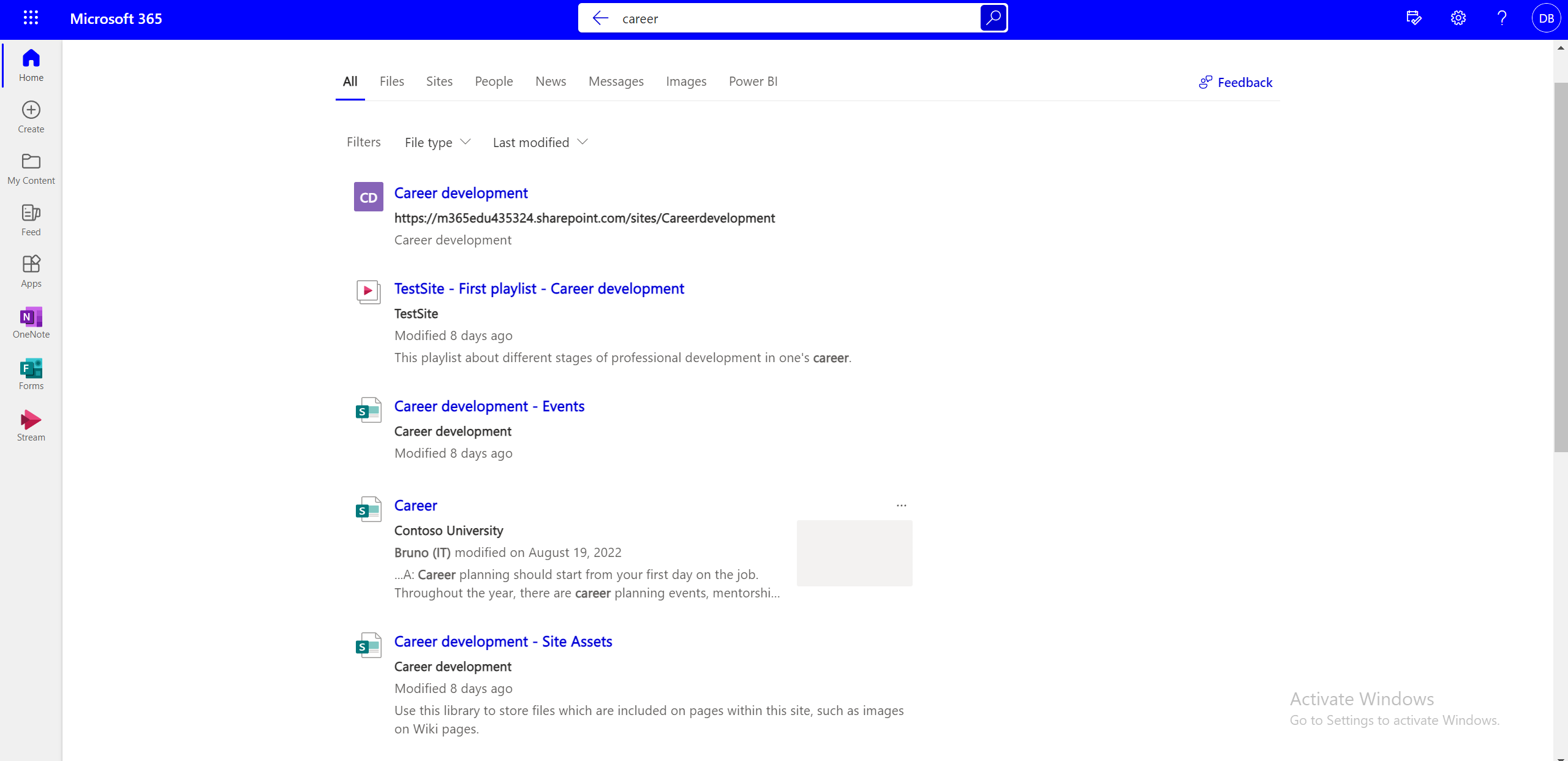
Ali je mogoče vedeti, koliko uporabnikov si je gledalo seznam predvajanja, jih naredilo uslugo ali nanje naročeno?
Statistični podatki so na voljo za posamezne videoposnetke, ne pa za sezname predvajanja.
Kako urediti vsebino seznama predvajanja?
Izberete lahko posamezne videoposnetke na seznamu predvajanja in izvedete ta dejanja z možnostmi v ukazni vrstici –
-
Izbrišite videoposnetek.
-
Uredite naslov videoposnetka (ne odraža se v samem videoposnetku, naslovu videoposnetka, kot je prikazano na seznamu predvajanja sprememb).
Kako spremeniti vrstni red videoposnetkov na seznamu predvajanja?
Če želite spremeniti vrstni red videoposnetkov na seznamu predvajanja –
-
Preklopite iz pogleda seznama predvajanja v pogled Vsi elementi s preklopnikom v spustnem pogledu.
-
V pogledu Vsi elementi morate na seznam dodati še en stolpec.
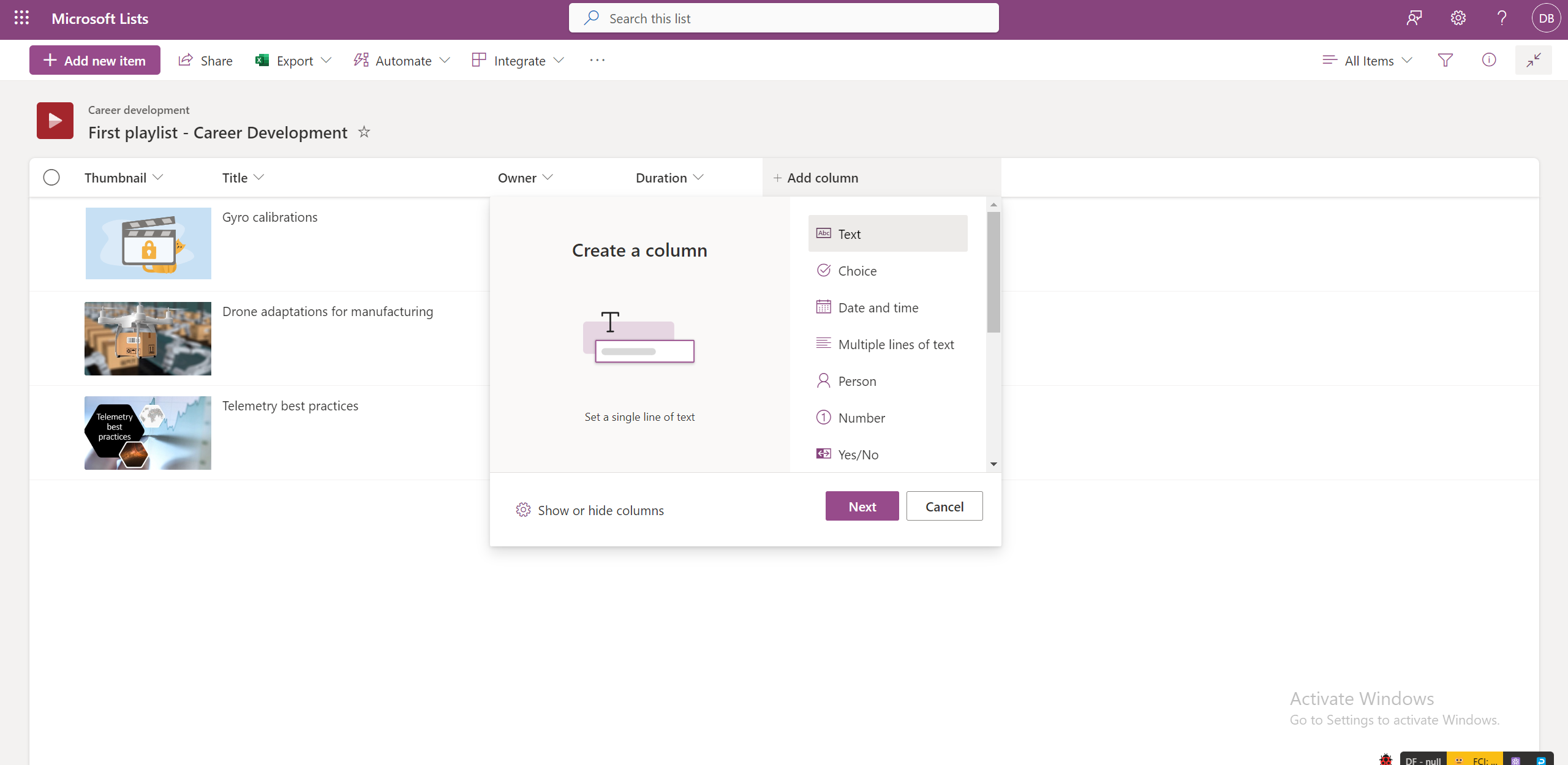
-
Dodajte številke v te stolpce tako, da izberete Uredi za vse videoposnetke enega za korakom.
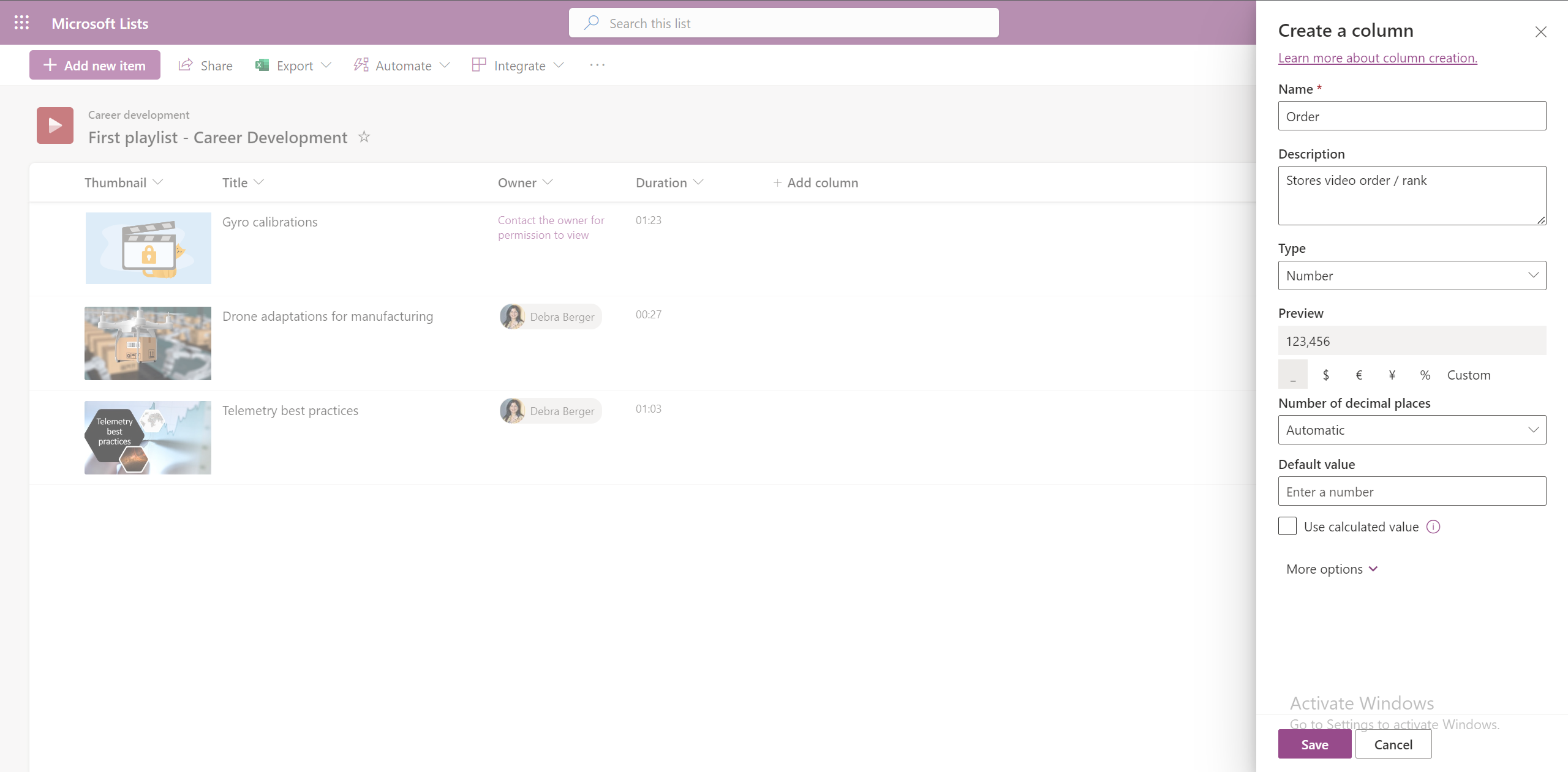
-
Če želite razvrstiti videoposnetke v naraščajočem ali padajočem vrstnem redu glede na ta stolpec, izberite naslov stolpca v pogledu Vsi elementi.
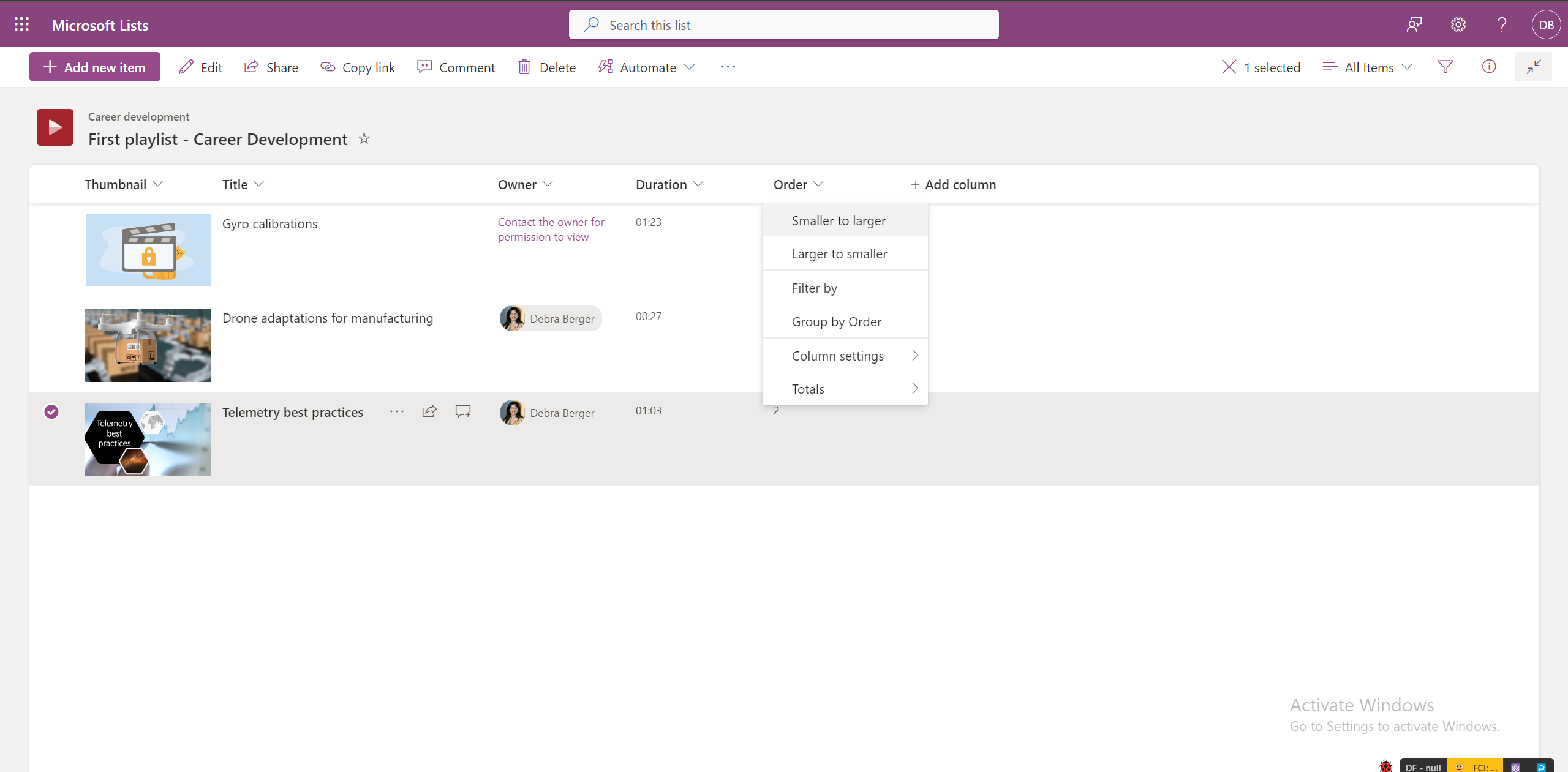
-
Ta urejeni pogled ne obstaja v pogledu seznama predvajanja.
Ali lahko dodate prepise v vse videoposnetke na seznamu predvajanja?
Da, prepise lahko dodate v vse videoposnetke na seznamu predvajanja tako, da odprete posamezne videoposnetke v storitvi Stream.
Kako drugim članom skupine omogočiti sodelovanje na seznamu predvajanja?
Seznam predvajanja lahko delite z dovoljenji za urejanje določenim uporabnikom, ki jim omogočajo upravljanje videoposnetkov na seznamu predvajanja.
Sezname predvajanja lahko shranite tudi na SharePointova mesta skupine, kjer imajo vsi člani skupine privzeti dostop za urejanje seznama predvajanja.
Kje lahko najdem seznam predvajanja?
Seznami predvajanja, ki jih ustvarijo uporabniki, ali seznami predvajanja, ki so v skupni rabi z uporabniki, bodo začeli biti prikazani na začetni strani »Pretakanje« v razdelku »Hitri dostop«. Poleg tega lahko seznam predvajanja dodate med priljubljene in prikaže se v razdelku Filter priljubljenih.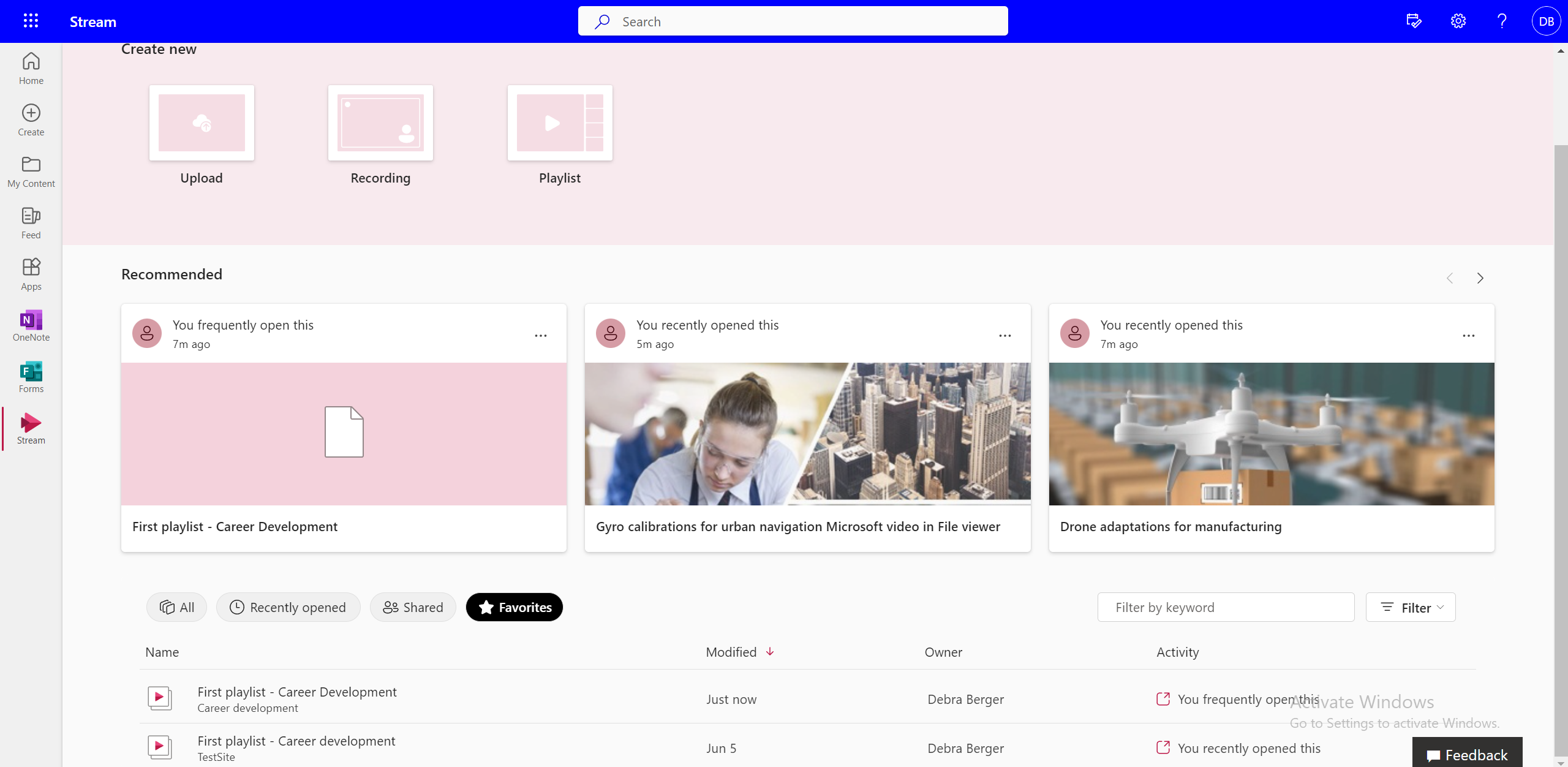
Ali lahko ustvarite svoj seznam predvajanja iz več seznamov predvajanja?
Ne, videoposnetkov z enega seznama predvajanja ni mogoče dodati neposredno na drug seznam predvajanja. Če želite to narediti, morate odpreti izvorno mesto datoteke.
Kako se posodobi, ko je na seznam predvajanja dodan nov videoposnetek?
Z možnostjo »Opozori me« se lahko naročite na seznam predvajanja in prejemate e-poštna ali besedilna obvestila –
-
V zgornji ukazni vrstici na seznamu predvajanja izberite Opozori me.
-
Izberite pravila, s katerimi nastavite čas, kje in komu so obvestila o spremembah na voljo.
-
Upravljajte pogostost obvestil.
-
Kliknite V redu.
Kako poiskati videoposnetke na seznamu predvajanja?
Določene videoposnetke na seznamu predvajanja lahko poiščete tako, da –
-
Preklop na pogled Vsi elementi.
-
V zgornjo vrstico za iskanje vnesite ime videoposnetka.
Ali se lahko premaknete na naslednji videoposnetek med ogledom seznama predvajanja?
Gledalci lahko izberejo naslednji videoposnetek tako, da ga izberejo v pogledu seznama predvajanja, vendar trenutno v izkušnji predvajanja ni mogoče preklopiti na naslednji videoposnetek.
Ali lahko nadaljujete s seznama predvajanja, kjer ste nazadnje končali?
Ne, seznam predvajanja trenutno privzeto izbere prvi videoposnetek vsakič, ko ga odprete.
Ali lahko izklopite samodejno predvajanje?
Samodejno predvajanje trenutno ni na voljo na seznamih predvajanja.










